-
* Tutoriel 199 *

Un autre modèle vous attendent en bas de la page...
N'hésitez pas a faire défiler la page afin de vous donner des idées ...


 * PROLOGUE *
* PROLOGUE *Ce tutoriel a été réalisé avec Corel X12 mais il peut être fait avec les autres versions de psp. Suivant la version de Corel utilisée, vous risquez d’obtenir des résultats différents. Un grand merci à mes traductrices qui font voyager mes tutoriels de part le monde ainsi qu’aux tubeurs/tubeuses sans qui ce travail n’aurait pas pu se faire. Les tubes utilisés dans ma version me viennent de divers groupes de partage et/ou de mes recherches sur le net. Ils sont à usage unique pour ce tutoriel et ne doivent pas être partagés ou pris pour resservir dans vos propres tutoriels. Ce tutoriel est issu de mon imagination. Toute ressemblance avec un autre tutoriel ne serait que pure coïncidence. Par respect ne pas le diffuser sur vos sites, blogs ou forums sans mon accord. (N’oubliez pas de signer vos créations afin d’éviter le plagiat (de plus en plus courant malheureusement). Si vous mettez vos réalisations d’après l’un de mes tutoriels sur vos sites, blogs, groupe et forum pensez à mettre le lien menant vers ce tutoriel. ) Merci pour votre compréhension. Amusez-vous bien.
Un clic sur le drapeau pour accéder à la traduction souhaitée...
N’hésitez pas à me prévenir si vous rencontrez le moindre souci avec mon tutoriel -

NOTE CONCERNANT LE MATÉRIEL :
Comme j'ai eus l'occasion de le constater le matériel joint n'est pas fait pour être partager sur vos sites/blogs ou pour vos tutoriels sans mon autorisation . Malheureusement certaines personnes sont réfractaires à cette dernière close .../ As I have had the opportunity to see, the attached material is not made to be shared on your sites / blogs without my permission. Unfortunately some people are resistants to this last close ...
* MATÉRIEL *
Les tubes utilisés pour réaliser mes tutoriels ont été détourés par mes soins. Je ne suis que la personne qui détoure des images et non la propriétaire. Si l'une de ces images à partir de laquelle j'ai détouré vous appartient, merci de me le faire savoir afin que je puisse mettre un lien vers votre site.
2-Palettes couleurs (Deux formats / deux versions)-
4-Sélections (A enregistrer dans le dossier * Sélections * de PSP)-
2-Masques : 1) : * !!!! mask.ket01 * (Reçu groupe de partage) – 2)- * 20/20 * -
3- Décos Persos : (Deux formats - A ouvrir dans PSP) –
NON FOURNI :
1ière Version :
1-Walpapers : * 41c0ed15024 *. Source : Google Image –
1-Personnage : * Odile *. Détouré par moi d’après une image trouvée dans Pinterest –
1-Animal : * Rouge Gorge *. Détouré par moi d’après une image trouvée dans Pinterest –
1-Déco fleurs : * Vase Fleurs *. Détouré par moi d’après une image trouvée dans Pinterest –
2ième Version:
1-Walpapers : * Canards Apeurés *. Source : Google Image –
1- Personnage : * Ophélie *. Détouré par moi d’après une image trouvée dans Pinterest –
1-Animal : * Canards Colverts *. Détouré par moi d’après une image trouvée dans Pinterest –
1-Pour celles et ceux qui auraient des soucis pour voir mes captures d’écran : Une astuce :
*Il suffit de cliquer sur la capture en question et elle s’affiche en grand ensuite faire retour en arrière pour revenir sur le tutoriel *-
2-Selon les versions de paint shop pro les effets peuvent être différents -
3-N'hésitez pas à changer le mode mélange des calques, en fonction de vos tubes et couleurs-
4-Enregistrer souvent votre travail (ceci en cas de plantage ou autres ) -
5- Choisir 2 ou 3 couleurs en harmonies avec votre tube principal -
Tout est prêt ? Alors on y va...J'espère que vous prendrez plaisir à le reproduire -

* ETAPE 1 *
Ouvrir un calque transparent de 950/600 . SÉLECTIONNER TOUT…
Copier/coller dans la sélection votre image paysage –
DESELECTIONNER TOUT …
Réglage flou==>flou directionnel OU flou de Mouvement :
Angle : 359,00 / Intensité (%) : 100 – (Faire une seconde fois) -
Effet de trait==>Coup de pinceau==>configuré ainsi :

Effet de réflexion==>Miroir Rotatif==>configuré ainsi :
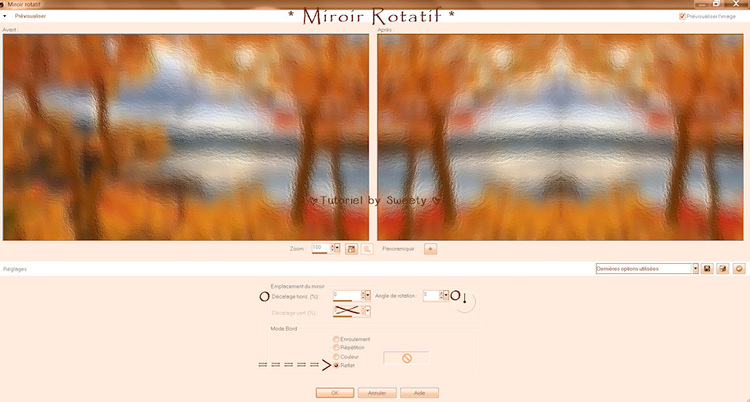

* ETAPE 2 *
Calque==>nouveau calque … SÉLECTIONNER TOUT…
Copier/coller dans la sélection la déco perso 1 199 - DÉSÉLECTIONNER TOUT …
MuRa’s Seamless==>Emboss At Alpha==>par défaut –
Mode du calque==>Au choix :
Pour ma 1ière version j’ai appliqué l’effet * Nick Software color efex pro 3.0 * :

Pour ma 2ième version : j’ai appliqué le même effet que pour ma 1ière version
puis j’ai mis sur * Luminance (H) * -

* ETAPE 3 *
Calque==>nouveau calque . Agencer==>déplacer VERS LE BAS –
Charger à partir du disque la sélection 1 199 -
Copier/coller dans la sélection votre image paysage –
Sélection INVERSER . Ombre portée : 0 / 0 / 100 / 50 / Noire / case du bas non cochée -
DÉSÉLECTIONNER TOUT …
Nous sommes ici sur * Raster 3 * :


* ETAPE 4 *
Se positionner sur le calque DU BAS (Raster 1) ...
Edition copier/ Coller comme nouvelle image et renommer * FOND * :
(Laisser en attente nous en aurons besoin à l’étape suivante)
Sur notre travail en court… en haut de la pile …
Copier/coller comme nouveau calque la déco perso 2 199 –
NE PAS LA BOUGER ELLE EST A SA PLACE …
Fusionner les calques visibles ET laisser en attente…
Vous pouvez renommer ce calque * POUR PETITS CADRES * afin de vous y retrouver…

* ETAPE 5 *
Ouvrir à nouveau un calque transparent de 950/600 . SÉLECTIONNER TOUT…
Copier/coller dans la sélection l’image * FOND * mise en attente à l’étape précédente-
DESELECTIONNER TOUT … (garder l’image * FOND * nous en aurons encore besoin) -
A présent copier/coller comme nouveau calque l’image faite précédemment (POUR PETITS CADRES) –
Ce qui donne ceci… :
* ETAPE 6 *
Nous sommes sur * Raster 2 *… Redimensionner ce calque à 30 % case du bas non cochée -
SÉLECTIONNER TOUT … Sélection FLOTTANTE puis Sélection STATIQUE –
Sélection modifier==>sélectionner les bordures de la sélection :

Remplir la sélection avec la couleur AVP ou ARP comme pour me 2ième version –
DÉSÉLECTIONNER TOUT …
De nouveau … Redimensionner mais à 80% case du bas non cochée –
* ETAPE 7 *
Toujours positionné sur ce calque ( Raster 2 ) …
MuRa’s Filter Meister==>Copies==>configuré ainsi :

Calque DUPLIQUER ce calque . Toadies==>What You Are==>configuré ainsi:
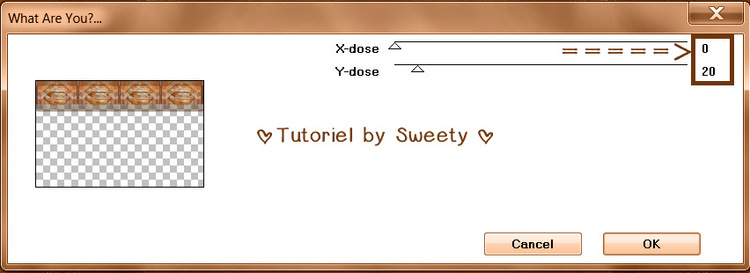
Agencer==>déplacer VERS LE BAS . Effet de bord ACCENTUER –
Retourner sur le calque juste au dessus (l’original * Raster 2 *) –
Copier et coller comme nouvelle image. Renommer ce calque * PETITS CADRES * -
Laisser en attente ou enregistrer pour plus de sécurité car nous en aurons besoin pour la fin -
Sur notre travail en court et toujours sur * Raster 2 * …
SÉLECTIONNER TOUT… Image RECADRER SUR LA SÉLECTION -
Charger à partir du disque la sélection 2 199 -
Copier/coller dans la sélection la déco perso 3 199 . DÉSÉLECTIONNER TOUT …

* ETAPE 8 *
Nous obtenons ceci :
Nous sommes sur * Raster 2 * en haut de la pile . Calque dupliquer ce calque -
Image RENVERSER –
MuRa’s Filter Meister==>Perspective Tiling==>configuré ainsi :
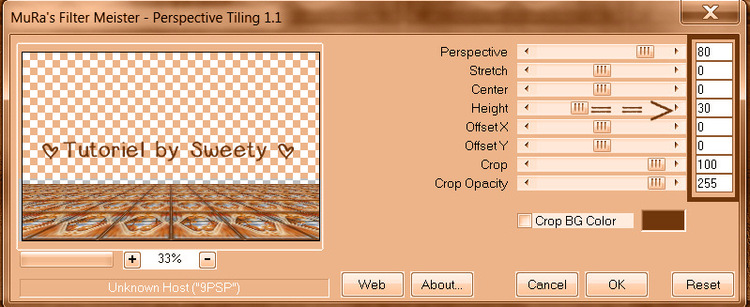
Charger à partir du disque la sélection 3 199 . Effacer OU supprimer au clavier +/10 fois -
DÉSÉLECTIONNER TOUT …
Copier/coller comme nouvelle image et renommer * SOL * nous en aurons besoin pour la fin-
Sur notre travail en court sur * Copie de Raster 2 *…
Opacité de ce calque entre 50 % et 65 % comme pour ma 2ième version -
Sur les 2 calques de dessous mettre l’opacité à 85 % -
Notre résultat :
* ETAPE 9 *
Sélection==>sélection personnalisée==>configurée ainsi :
Calque==>nouveau calque… Remplir la sélection avec la couleur AVP –
Modifier CONTRACTER de 5 . Effacer OU supprimer au clavier -
Calque==>nouveau calque … Agencer==>déplacer VERS LE BAS -
Copier/coller dans la sélection votre image paysage -
Réglage flou==>flou directionnel OU flou de Mouvement :
Angle : 359,00 / Intensité (%) : 100 : (faire une seconde fois) -
Sélection INVERSER …
Ombre portée : 0 / 0 / 50 / 25 / Noire / case du bas non cochée -
DÉSÉLECTIONNER TOUT …

* ETAPE 10 *
Nous sommes sur * Raster 4 * . Passer sur le calque juste au dessus (Raster 3) –
Fusionner avec le calque DE DESSOUS –
Ouvrir sur le bureau le masque : * !!!!mask.kest01 * -
Calque==>nouveau calque de masque==>à partir d’une image==>configuré ainsi :

Calque==>dupliquer et fusionner le groupe –

* ETAPE 11 *
Charger à partir du disque la sélection 4 199 –
Calque==>nouveau calque … laisser un peu en attente votre travail -
Ouvrir sur le bureau le * masque 20/20 * - Travailler sur l'image du paysage -
Sur votre image paysage==>calque==>nouveau calque de masque==>à partir d’une image :

Fusionner le groupe. Edition COPIER … retour sur le travail en court…
Coller dans la sélection l’image paysage que nous venons de misted –
NOTE : En montant ma 2ième version je me suis aperçue à ce moment-là
que l'on voyait sous mon paysage une partie du sol. Je suis allée sur le calque
en haut de la pile (Copie de Raster 2 / le sol ) et j’ai fais : effacer ou supprimer)
DÉSÉLECTIONNER TOUT …

* ETAPE 12 *
Ajouter une bordure de 3 couleur AVP –
Dans la palette des calques==>clic droit sur le calque==>Transformer en calque normal –
Image==>taille du support==>configurée ainsi :
Baguette magique==>tolérance et progressivité à 0 -
Cliquer dans la partie vide du tag. Calque==>nouveau calque –
Coller dans la sélection l’image * FOND * : (Mis en attente à l’étape 4) -
Calque==>nouveau calque –
Coller dans la sélection l’image * PETITS CADRES * : (Mis en attente à l’étape 7) –
Opacité du calque entre 50 % et 65 % comme pour ma 2ième version –
DÉSÉLECTIONNER TOUT … Fusionner avec le calque de dessous –

* ETAPE 13 *
Résultat obtenu :
Fusionner avec le calque de dessous . Image==>taille du support==>configuré ainsi :
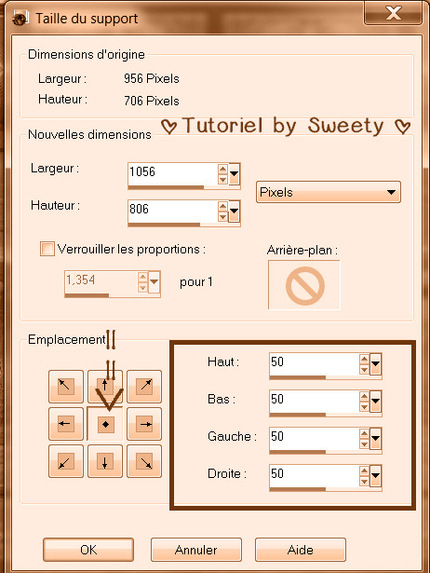
Image décalage : Décalage horiz : 0 / Décalage Vert : 50 / Perso et transparent cochés-
Étirer vers la gauche et vers la droite jusqu’au bord :

 Calque==>nouveau calque … Agencer==>placer EN BAS DE LA PILE -
Calque==>nouveau calque … Agencer==>placer EN BAS DE LA PILE -SELECTIONNER TOUT …
Copier/coller dans la sélection l’image * FOND * mis en attente à l’étape 4 -
DÉSÉLECTIONNER TOUT …

* ETAPE 14 *
Copier/coller comme nouveau calque * LE SOL * (Mis en attente à l’étape 8) -
On ne le voit pas, c’est normal …
Image décalage : Décalage horiz : 0 / Décalage Vert : -315 / Perso et transparent cochés -
Étirer vers la gauche et vers la droite jusqu’au bord :
Baisser l’opacité à 65 % -

* ETAPE 15 LA DECO *
Copier/coller comme nouveau calque votre déco –
Pour ma 1ière version :
Personnage : * Odile * d’après une image trouvée sur Pinterest et détourée par moi –
Image MIROIR . Non redimensionné –
Déco : * vase fleurs Automne * d’après une image trouvée sur Pinterest et détourée par moi –
Non redimensionné –
Oiseau : * Rouge Gorge * d’après une image trouvée sur Pinterest et détourée par moi –
Redimensionné à 90 % case du bas non cochée –
Ombre portée sur chaque élément au choix –
Pour ma 2ième version :
Personnage : * Ophélie * d’après une image trouvée sur Pinterest et détourée par moi –
Redimensionné à 115 % case du bas non coché –
Oiseau : * Canards Colverts 2 * d’après une image trouvée sur Pinterest et détourée par moi –
Image MIROIR . Non redimensionné –
Image Décalage : Décalage Horiz : 245 / Décalage Vert : -195 / Perso et transparent cochés -

* ETAPE FINALE *
Fermer l’œil du calque de la dame . Se placer sur n’importe quel autre calque –
Fusionner les calques visibles . Edition==>copier (L’image se met en mémoire) -
Calque==>nouveau calque … Remplir avec la couleur AVP ou ARP comme pour 2ième version –
SÉLECTIONNER TOUT …
Modifier==>contracter de 2 . EFFACER ou SUPPRIMER au clavier –
Garder la sélection active … Sur le même calque …
Coller dans la sélection l’image copier précédemment (Elle est en mémoire) -
VM Toolbox==>Zom Blur==>par défaut : 39 / 60 -
Effet de réflexion==>Miroir Rotatif==>configuré ainsi :

Modifier==>contracter de 20 . EFFACER ou SUPPRIMER au clavier –
Toujours la sélection active et sur le même calque …
Remplir avec la couleur ARP (Claire) –
Modifier==>contracter de 4. EFFACER ou SUPPRIMER au clavier –
Sélection INVERSER –
Ombre portée : 0 / 0 / 50 / 25 / Noire / Case du bas non cochée –
DÉSÉLECTIONNER TOUT … Ouvrir maintenant l’œil du calque de la dame –
* ETAPE FINALE BIS *
Ajouter une bordure de 3 couleur AVP -
Apposer votre signature et la mienne si vous le souhaitez –
Fusionner tous (Aplatir) .Redimensionner à 950 pixels -
Enregistrer votre travail :
Fichier==>exporté==>fichier jpeg optimisé==>compression à 20 -

* EPILOGUE *
Tutoriel original crée par Sweety (Moi) le : 17 Juillet 2023 -
Mis en ligne le : 9 octobre 2023 -
Ma 2ième version :
 Ce tutoriel a été imaginé, créé et rédigé par moi.
Ce tutoriel a été imaginé, créé et rédigé par moi.Toute ressemblance avec un autre tutoriel ne serait que pure coïncidence.
Je vous remercie d’avoir pris le temps de le faire et serais heureuse de recevoir
vos versions à mon adresse mail :
 sweet.eden02@Gmail.com
sweet.eden02@Gmail.com
 Vielen Dank Inge-Lore für diese hervorragende Version, die für wunderbare Arbeit begleitetSeine Website :
Vielen Dank Inge-Lore für diese hervorragende Version, die für wunderbare Arbeit begleitetSeine Website : 


 Thank you Sylviane/SVC . His site :
Thank you Sylviane/SVC . His site : 

 Sylviane / SVC Design gracias por esta excelente versión . Su sitio :
Sylviane / SVC Design gracias por esta excelente versión . Su sitio : 

 Grazie Byllina per questa bella versioneche accompagna la tua traduzione. Suo sito:
Grazie Byllina per questa bella versioneche accompagna la tua traduzione. Suo sito:

 Claudia / HappyRataplan bedankt voor deze mooie versie. zijn site
Claudia / HappyRataplan bedankt voor deze mooie versie. zijn site

 Obrigado Marcinha por sua versão. O site dele aqui
Obrigado Marcinha por sua versão. O site dele aqui 






-
Commentaires
Bonsoir toutes ces créations sont magnifiques . Des milliers de bravos à ces grapheuses de talent .
 Suivre le flux RSS des commentaires
Suivre le flux RSS des commentaires
 Ajouter un commentaire
Ajouter un commentaire




























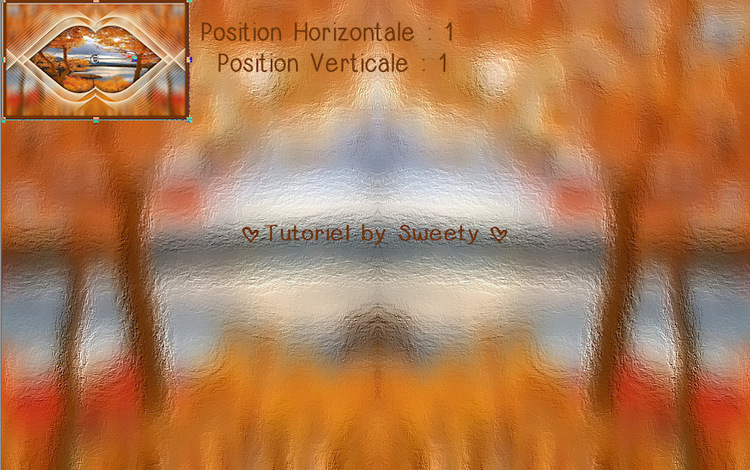

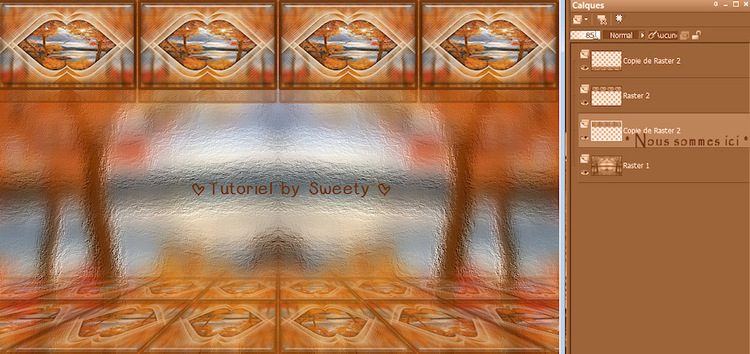
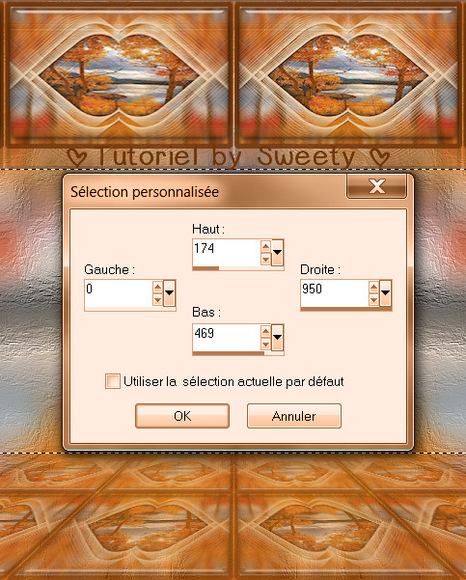
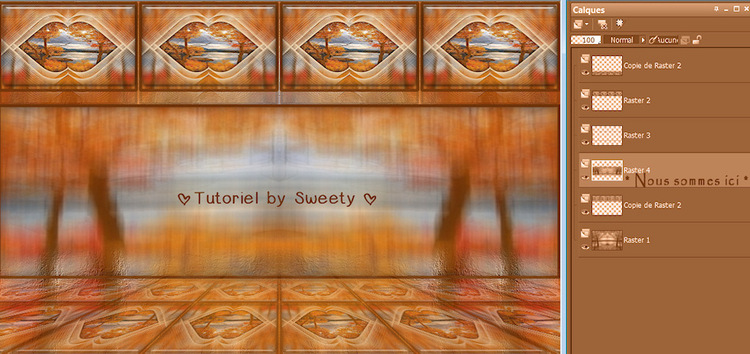
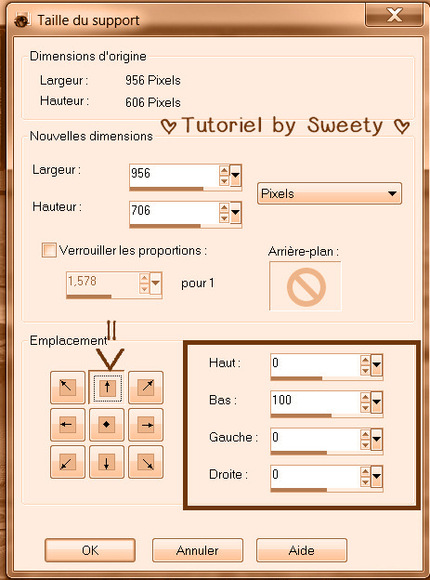







Coucou Sweety
Voici la Réalisation de Léa Rose
Bisous